怎样在MathType中输入连等式
在编辑公式时,会碰到各式各样的数学公式,利用MathType来编辑时会需要一定的技巧,如果用户在对MathType不够熟悉时会导致MathType公式格式非常混乱,版面不够整洁,比如MathType连等式的输入,下面介绍具体操作过程。
具体操作步骤如下:
1.打开MathType编辑出公式对象。
2.输入完成第一行后直接回车键进行换行。此时再输入等号及等号后面的公式内容。

换行输入第二行公式
3.要想将两行对齐,有3种方法:
(1)输入完成后,选择"格式"——"在= < >处对齐"。此时公式就会以等号对齐。
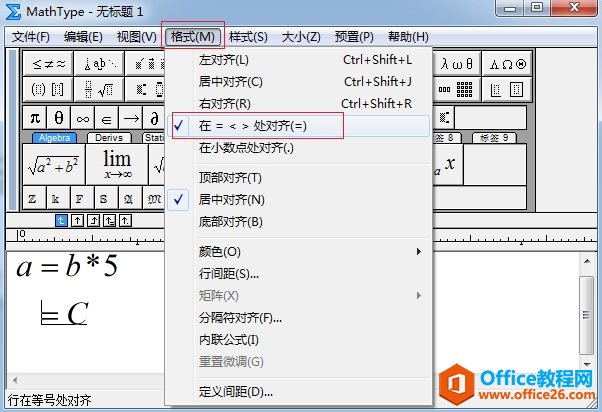
选择"格式"——"在= < >处对齐"
(2)在第一行的等号前面按下"Ctrl+;",再在第二行的等号前面按下"Ctrl+;"此时两行公式也会以等号对齐。
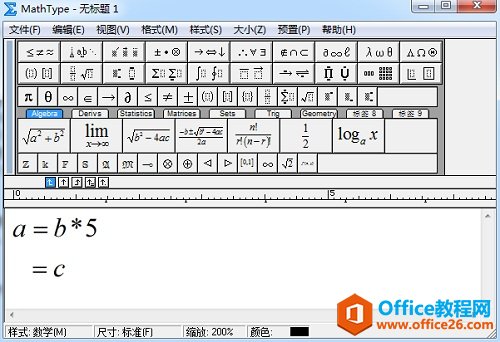
在两个等号之前按下"Ctrl+;"
(3)在第二行的等号之前,按下"Ctrl+Alt+空格键"利用空格将等号进行对齐。
如果有多行等式,只需要重复以上操作就可以了,此种情况下利用第二种方法对齐会明显快得多。
以上内容向大家介绍了MathType连等式的输入方法。其实关于连等式的输入本质上就是MathType对齐的过程,而关于MathType对齐的技巧也有很多,需要大家慢慢掌握。
怎样在MathType中输入连等式的下载地址:
您可能感兴趣的文章
- 07-01word中使用黑白打印机打印彩色字体颜色太浅怎么办?
- 07-01word如何制作漂亮的封面
- 07-01Word数字序号如何设置自动调整
- 07-01如何设置不打开word也能预览文档内容
- 07-01在word中如何插入图片并随意放置
- 07-01在word中怎样使用格式刷
- 07-01如何删除word中的宏
- 07-01word中怎么编辑输入复杂公式
- 07-01怎样解决Word设置的行数与实际不同
- 07-01如何把word的英文和汉语字体分别设置


阅读排行
推荐教程
- 11-30正版office2021永久激活密钥
- 11-25怎么激活office2019最新版?office 2019激活秘钥+激活工具推荐
- 11-22office怎么免费永久激活 office产品密钥永久激活码
- 11-25office2010 产品密钥 永久密钥最新分享
- 11-22Office2016激活密钥专业增强版(神Key)Office2016永久激活密钥[202
- 11-30全新 Office 2013 激活密钥 Office 2013 激活工具推荐
- 11-25正版 office 产品密钥 office 密钥 office2019 永久激活
- 11-22office2020破解版(附永久密钥) 免费完整版
- 11-302023 全新 office 2010 标准版/专业版密钥
- 03-262024最新最新office365激活密钥激活码永久有效






